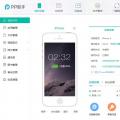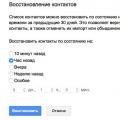І інстаграм не виняток. Один з методів вирішення більшості з виникаючих проблем - зміна пароля. Але як його змінити, якщо старий забутий або загублений?
Чому не можна використовувати функцію зміни пароля?
В налаштуваннях редагування профілю доступна кнопка зміни пароля, яка дозволяє без зайвих маніпуляцій змінити пароль для входу в. Її основна особливість - вона вимагає ввести діючий пароль. Якщо він забутий, обійти систему в цій формі не вдасться.
Функція незручна для забудькуватих користувачів, але натомість, вона охороняє акаунт від сторонніх відвідувань.
Вирішити проблему можна, але шлях буде не найближчою. Найпростіший спосіб, як змінити пароль в інстаграме, якщо не пам'ятаєш старий - скористатися кнопкою «Забули пароль?». Знайти її можна на формі входу в додаток.
Для використання функції «Забули пароль?» буде потрібно ввести адресу електронної пошти або ім'я користувача, яке числяться за вашим акаунтом в інстаграме і прив'язане до поштової скриньки. Рекомендується заздалегідь увійти на пошту, так як проблеми з забутим паролем можуть з'явитися і там.
Попросити одного / маму / брата / і т.д. зайти на пошту замість вас не вийде. Вам доведеться не код підтвердження, а активне посилання, натиснувши на яку, ви опинитеся в вікні зі спеціальною формою для заповнення. Як варіант - попросити друга / маму / брата і т.д. пройти перереєстрацію пароля замість вас, але велика ймовірність, що новий пароль забудуть, неправильно введуть і т.д.
Не залежно від того, що саме ви введете - ім'я користувача або поштову скриньку, повідомлення прийде до вас на пошту, прив'язану до акаунту. Це дозволяє створити додатковий рівень безпеки і запобігти злому акаунта.
Покрокова інструкція, як змінити пароль в інстаграме
Весь процес складається з трьох основних частин:
- вийти з акаунта;
- скористатися кнопкою «Забули пароль?»;
- пройти процедуру скидання пароля.
Як вийти з акаунта
Знайдіть на головній сторінці вашого акаунта іконку «чоловічка». За визначенням, вона розташовується в правому верхньому куті. Натисніть на неї.

Ви опинитеся на сторінці редагування свого профілю. Пошукайте на сторінці коліщатко-шестірню і натисніть на нього. Відкриється меню.

У меню не звертайте уваги на кнопку «Змінити пароль», так як форма зажадає ввести діючий пароль. Вам потрібна кнопка «Вийти». Натиснувши її, ви вийдіть зі свого акаунта, що дозволить скористатися початковою формою входу.
форма входу
Натиснувши на кнопку «Вийти», ви опинилися на стартовій сторінці з формою для входу і реєстрації. Під формою реєстрації знайдіть напис «Вхід» і натисніть на неї.

Де знайти кнопку «Забули пароль?»
Після натискання кнопки «Вхід» відкриється порожня форма для заповнення зареєстрованих користувачів. Телефон або комп'ютер автоматично заповнить поля і вам потрібно тільки натиснути кнопку «Увійти», але робити цього не можна. Проігнорувавши автовходу, ви повинні натиснути на напис під формою «Забули пароль?».

Скидання пароля
Після натискання кнопки, ви опинитеся на сторінці скидання паролів. Для скидання пароля вам буде потрібно пройти три обов'язкових етапи:
- ввести ім'я користувача або електронну адресу, на який прийде код підтвердження скидання пароля;
- пройти стандартну процедуру підтвердження того, що ви не робот - на зображенні-пазлі вибрати запитувані елементи. Рада - скористайтеся закругленою стрілкою і виберіть «дорожні» знаки. Вони найбільш чітко зображені на зображенні, що допоможе уникнути повторів процедури через неправильне вибору;
- після того, як пошта або номер мобільного телефону будуть вказані, а програма підтвердить, що ви не робот, подсветится кнопка «Скинути пароль». Тисніть на неї.

Тут же, внизу вікна з'явиться системне повідомлення, що інформує вас про те, що за вказаною електронною адресою було відправлено листа з посиланням для скидання пароля.
Ваша подальша завдання - увійти на пошту і скористатися активним посиланням переходу на форму запису нового пароля.

Натиснувши кнопку «Reset Password» в листі, ви перейдете на форму. Вона містить тільки 2 поля і одну кнопку.
У полях необхідно ввести новий пароль: ввести і підтвердити, а кнопка потрібна для підключення нового пароля до акаунту і скидання старого. Коли ви введете в поля новий пароль, натискайте на кнопку «Скинути пароль»
Готово! Додаток повертає вас на стартову сторінку вашого акаунт, як уже залогіненним користувача. Система автоматично реєструються зміну пароля і пропонує вам його перезберегти. Це можна вважати підтвердженням того, що пароль був змінений.